エキスパでは共有・専用ドメインで作成したフォームはSSLに対応しています。
これにより、FacebookやTwitterなどのアプリで、
SSLに対応していないと読者登録できない環境でも読者登録が可能となります。
エキスパでは共有・専用ドメインで作成したフォームはSSLに対応しています。
これにより、FacebookやTwitterなどのアプリで、
SSLに対応していないと読者登録できない環境でも読者登録が可能となります。
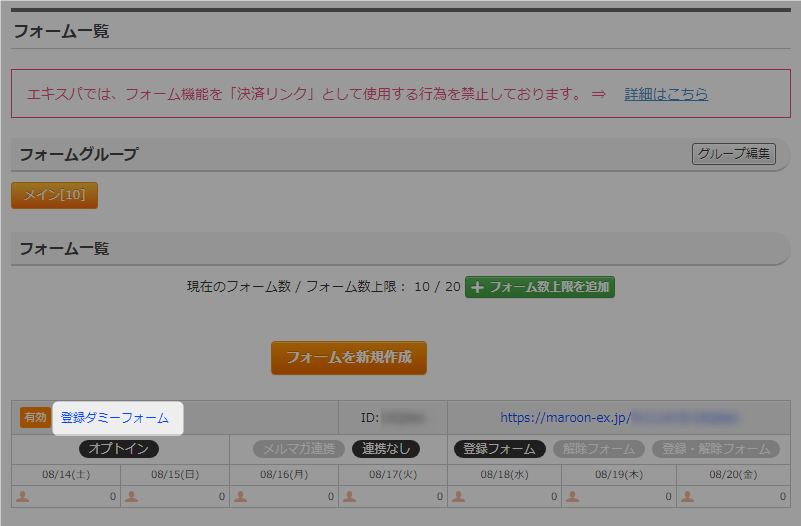


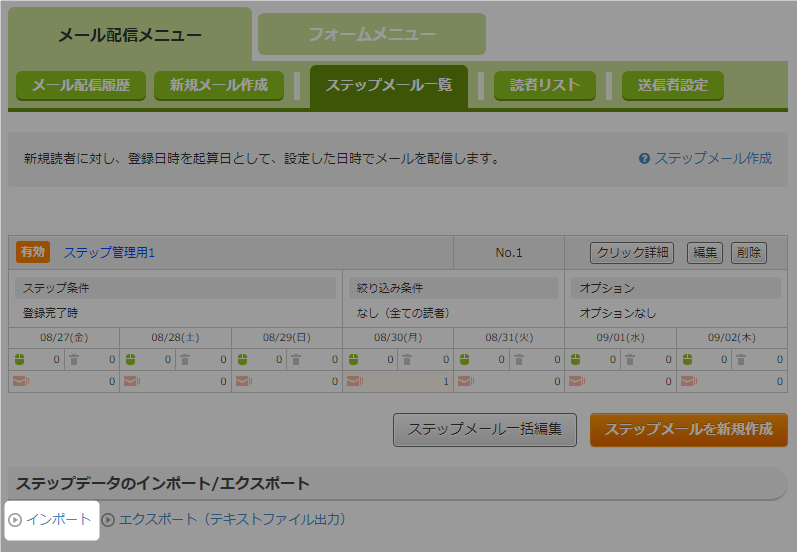
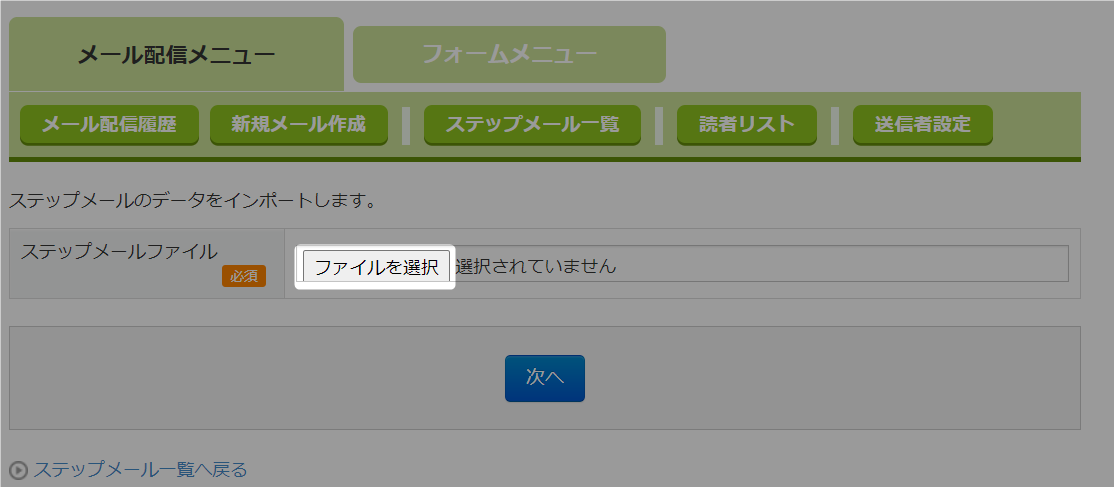
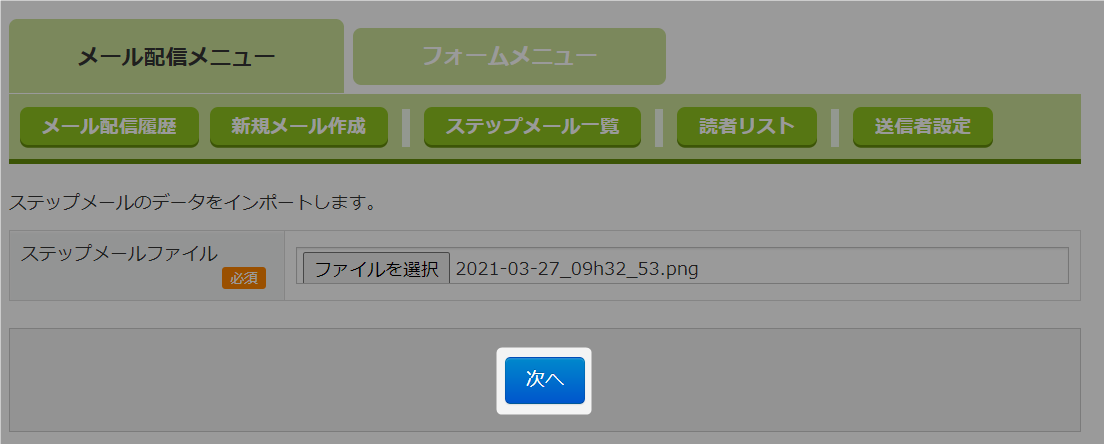
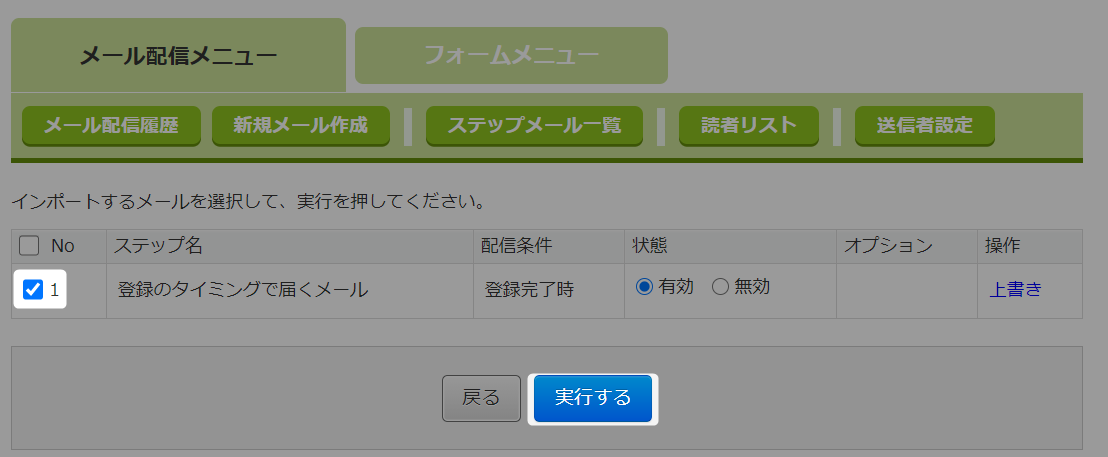
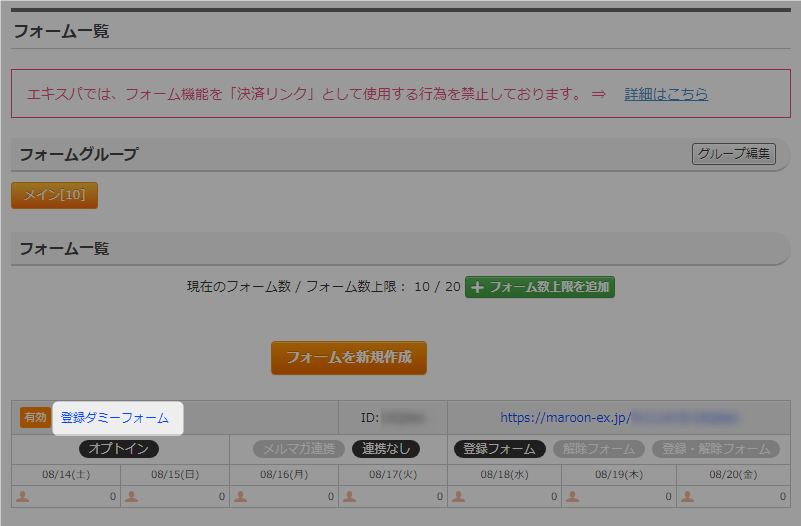


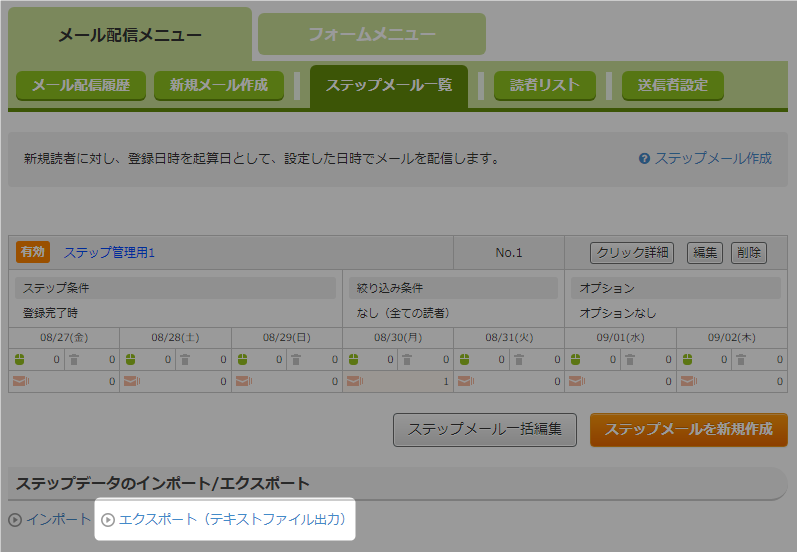
読者リストを検索し、表示されたマガジン読者一覧画面の
「CSVダウンロード」をクリックすることで、リストに表示されている読者を
CSV形式のファイルでダウンロードできます。
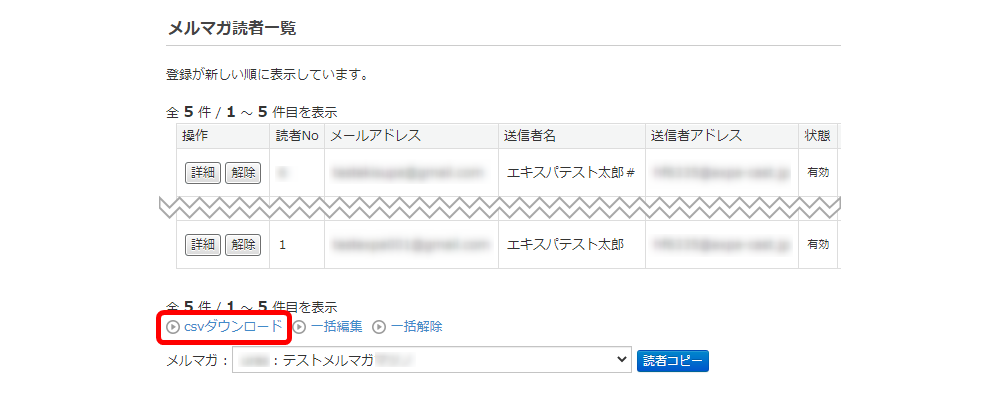
検索手順は以下をご確認ください。
→ 「読者リストの確認」
→ フォームの作成
→ メール設定ーマガジンと連携して配信
→ 入力項目について
→ HTMLやCSSでフォームページをカスタマイズする方法
→ フォーム入力後に外部ページへ転送設定をする方法
オリジナルページや、ページ転送を使用する場合、
必ず正常に動作するかをご確認ください。
読者登録が出来ない場合、標準設定(エキスパの初期設定)の状態で
読者登録ができるかの確認をお願いします。
システムの問題なのか、HTMLの記述の問題なのかの切り分けをしていただき、
標準設定で読者登録ができる場合はHTMLの記述ミスとなります。
その場合は、弊社でのサポート対象外となりますのでご了承ください。
以下のマニュアルより変更・確認が可能です。
→ フォームの作成
→ メール設定「マガジンと連携して配信」
→ 入力項目ついて
転送設定をすることで、フォーム登録後に外部ページを表示させることが可能です。
転送設定についてはこちら
→ フォームのページ編集「フォーム入力後に外部ページへ転送設定をする方法」